روش رفع خطای Failed to retrieve directory listing در filezilla
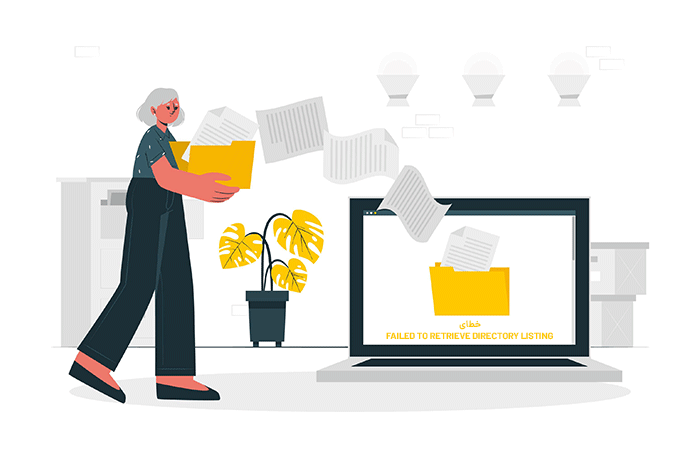
سلام خدمت کاربران عزیز وب سایت اِرم وردپرس همیشه ممکن هست که برای دسترسی به فایل های خود روی هاست نخواهید که وارد Cpanel یا Direct admin خود بشوید،
معمولا این دو هم از بابت دسترسی سخت تر هست و هم از بابت این که اتصال FTP یکی از سریع ترین راه های اتصال به هاست هست اما زمانی که اتصال را انجام میدهیم با استفاده از نرم افزار های موجود ممکن هست به خطایی برخورد کنیم
در این مقاله یکی از خطا هایی که ممکن هست برای ما در نرم افزار اتصال Filezilla پیش بیاد رو با هم بررسی میکنیم و رفع خطای Failed to retrieve directory listing در filezilla را انجام میدهیم.
نرم افزار Filezilla
نرم افزار فایل زیلا یکی از ابزار هایی هست که خیلی مورد استقبال کاربران قرار گرفت به خاطر امکانات و راحتی کار با اون حالا زمانی که سایت خود را در این نرم افزار معرفی میکنیم اگر به خطای Failed to retrieve directory listing برخورد کردید مسیر زیر را دنبال کنید.
برای دانلود Filezilla کلیک کنید
حل مشکل
Error: Connection timed out after 20 seconds of inactivity
Error: Failed to retrieve directory listing
1- وارد فایل بشوید و بعد روی New site کلیک کنید.
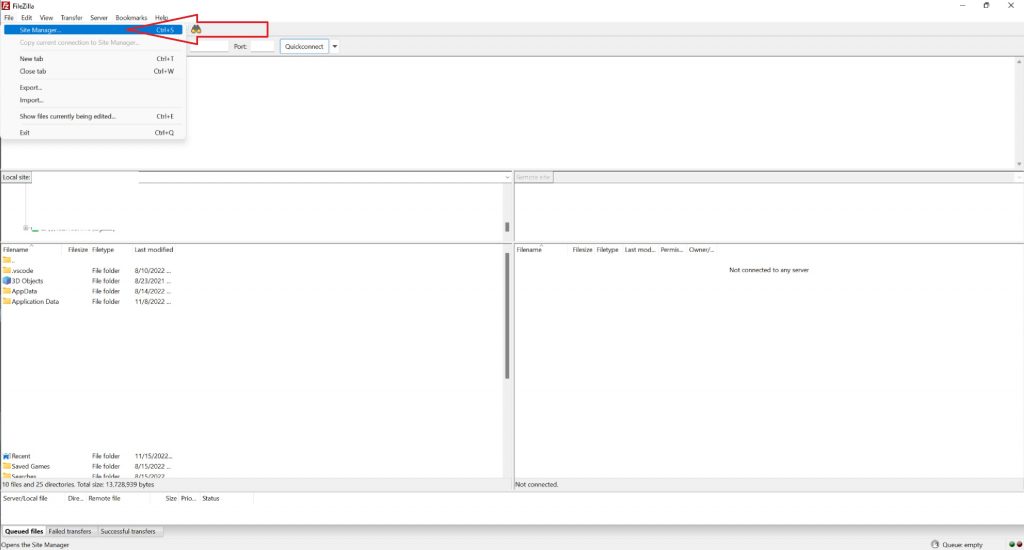
2- در این قسمت میخوایم که سایت را وارد کنیم که برای دفعات بعد هم بتوانیم به راحتی وصل بشیم.
بر روی New site click کنید و تنظیمات را وارد کنید و گزینه مربوطه را بر روی Only use plain FTP (insecure) قرار بدهید.
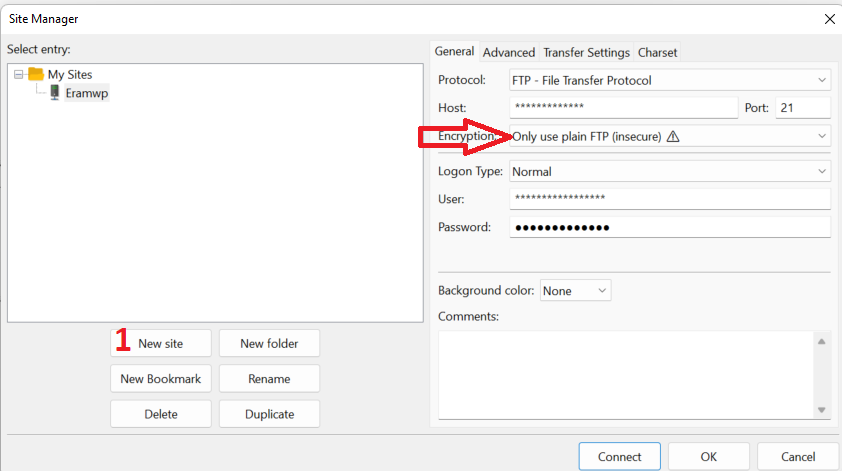
3- در ادامه خطای Failed to retrieve directory listing از تب های بالا وارد قسمت transfer setting بشوید و گزینه Active را انتخاب کنید.
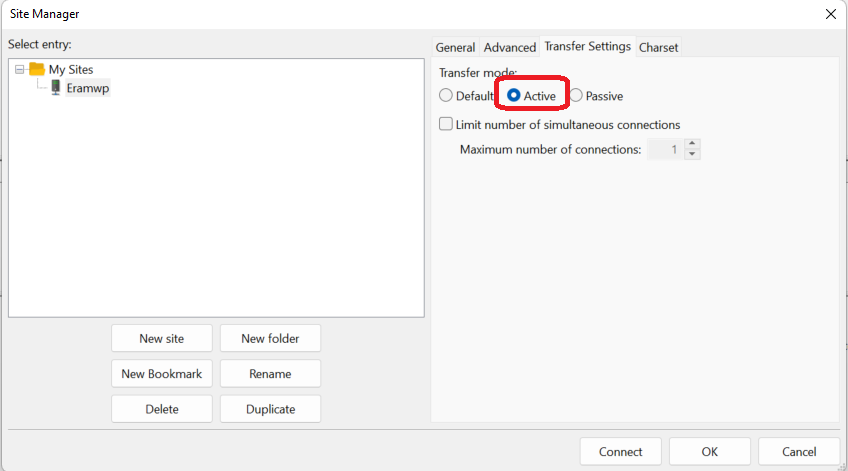
4- بعد از این که عملیات های بالا را انجام دادید بر روی دکمه Connect کلیک کنید و کمی صبر کنید تا به هاست خود متصل شوید.
برای رفع خطای Failed to retrieve directory listing به صورت دائمی شما میتوانید که
از قسمت Edit که در بالا سمت چپ Filezilla قرار دارد کلیک کنید و بعد از قسمت FTP گزینه Active را کلیک کنید و بعد وارد تب passive mode بشوید و Fall back to active mode را انتخاب کنید.
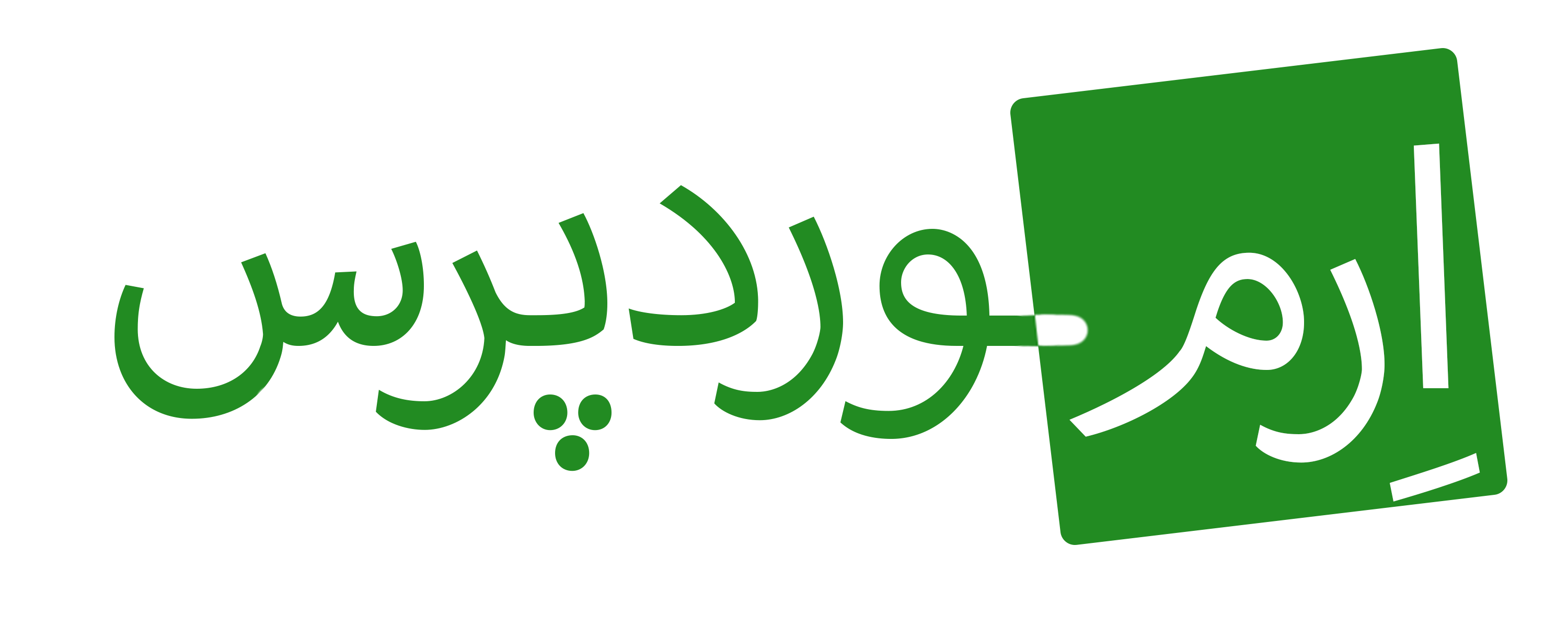
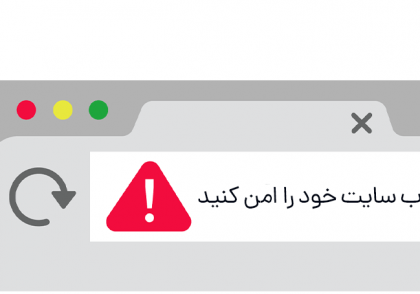


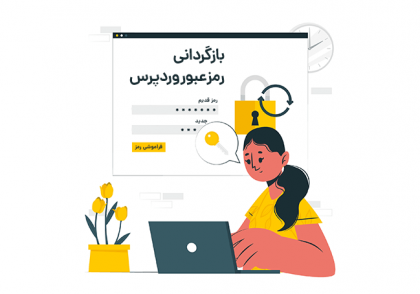

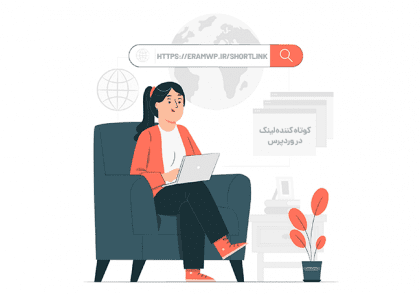
دیدگاهتان را بنویسید